Sommario
Installato tramite NuGet
PM> Install-Package Spire.PDF
Link correlati
I numeri di pagina sono essenziali sia per i documenti elettronici che per quelli cartacei. Rendono più facile per i lettori trovare e accedere rapidamente a parti specifiche di un documento senza dover sfogliare pagina per pagina. In questo articolo imparerai come aggiungere i numeri di pagina ai documenti PDF esistenti in C# e VB.NET utilizzando Spire.PDF for .NET.
Installa Spire.PDF for .NET
Per cominciare, è necessario aggiungere i file DLL inclusi nel pacchetto Spire.PDF for.NET come riferimenti nel progetto .NET. I file DLL possono essere scaricati da questo link o installato tramite NuGet.
PM> Install-Package Spire.PDF
Aggiungi numeri di pagina a documenti PDF esistenti utilizzando C# e VB.NET
È possibile aggiungere numeri di pagina a un documento PDF utilizzando i campi dinamici: PdfPageNumberField, PdfPageCountField e PdfCompositeField.
Come suggeriscono i loro nomi, PdfPageNumberField viene utilizzato per visualizzare il numero di pagina, PdfPageCountField viene utilizzato per visualizzare il conteggio totale delle pagine e PdfCompositeField viene utilizzato per combinare due o più campi dinamici come PdfPageNumberField e PdfPageCountField in un unico campo.
Se desideri solo aggiungere numeri di pagina come Pagina 1, Pagina 2, Pagina 3... a un documento PDF, puoi semplicemente utilizzare PdfPageNumberField. Se desideri aggiungere numeri di pagina come Pagina X di Y al documento, devi utilizzare PdfPageNumberField, PdfPageCountField e PdfCompositeField.
I seguenti passaggi mostrano come aggiungere i numeri di pagina "Pagina X di Y" a un documento PDF esistente:
- Inizializza un'istanza della classe PdfDocument.
- Carica un documento PDF utilizzando il metodo PdfDocument.LoadFromFile().
- Inizializza un'istanza della classe PdfPageNumberField.
- Inizializza un'istanza della classe PdfPageCountField.
- Inizializza un'istanza della classe PdfCompositeField.
- Impostare l'allineamento del testo per il campo composito tramite la proprietà PdfCompositeField.StringFormat.
- Passa attraverso ogni pagina nel documento PDF, quindi disegna il campo composito nella posizione specifica della pagina utilizzando il metodo PdfCompositeField.Draw().
- Salvare il documento risultato utilizzando il metodo PdfDocument.SaveToFile().
- C#
- VB.NET
using Spire.Pdf;
using Spire.Pdf.AutomaticFields;
using Spire.Pdf.Graphics;
using System.Drawing;
namespace AddPageNumbers
{
class Program
{
static void Main(string[] args)
{
//Load a PDF document
PdfDocument pdf = new PdfDocument();
pdf.LoadFromFile("Sample.pdf");
//Create a true type font
PdfTrueTypeFont font = new PdfTrueTypeFont(new Font("Arial", 10f, FontStyle.Regular), true);
//Create a PdfPageNumberField instance
PdfPageNumberField pageNumber = new PdfPageNumberField();
//Create a PdfPageCountField instance
PdfPageCountField pageCount = new PdfPageCountField();
//Create a PdfCompositeField instance
PdfCompositeField compositeField = new PdfCompositeField(font, PdfBrushes.Black, "Page {0} of {1}", pageNumber, pageCount);
//Set the text alignment for the composite field
compositeField.StringFormat = new PdfStringFormat(PdfTextAlignment.Left, PdfVerticalAlignment.Top);
//Loop through the pages
for(int i = 0; i < pdf.Pages.Count; i ++)
{
//Draw composite filed on each page
compositeField.Draw(pdf.Pages[i].Canvas, pdf.Pages[i].Size.Width / 2 - 20, pdf.Pages[i].Size.Height - pdf.PageSettings.Margins.Bottom);
}
//Save the result document
pdf.SaveToFile("AddPageNumbers.pdf");
}
}
}
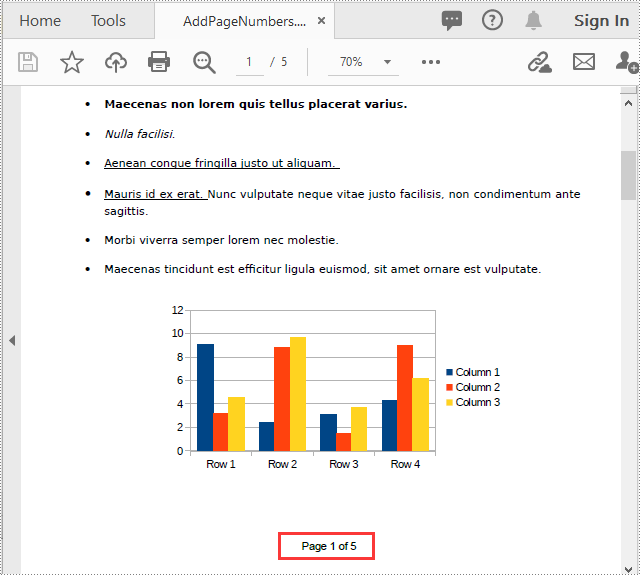
Richiedi una licenza temporanea
Se desideri rimuovere il messaggio di valutazione dai documenti generati o eliminare le limitazioni delle funzioni, per favore richiedere una licenza di prova di 30 giorni per te.